
डिफ़ॉल्ट रूप से, विंडोज 10 का अंतर्निहित एंटीवायरस प्रोग्राम कहा जाता है माइक्रोसॉफ्ट के डिफेंडर वास्तविक समय में खतरों के लिए अपने पीसी को स्कैन करता है। कभी-कभी, आप इसे बंद करना चाहते हैं - या तो अस्थायी रूप से या यदि आप अपने स्वयं के एंटीवायरस समाधान का उपयोग कर रहे हैं। ऐसे।
यदि आप स्थापित करें विंडोज 10 के लिए एक और एंटीवायरस प्रोग्राम , विंडोज डिफेंडर अपनी वास्तविक समय की सुरक्षा को बंद कर देगा और अपने रास्ते से हट जाएगा। हालाँकि, यदि आपके पास एक और एंटीवायरस प्रोग्राम स्थापित नहीं है और आप विंडोज डिफेंडर के रीयल-टाइम बैकग्राउंड स्कैनिंग को अस्थायी रूप से बंद करना चाहते हैं, तो आप कर सकते हैं।
चेतावनी: यदि आप जानते हैं कि आप क्या कर रहे हैं, केवल इसे अक्षम करें। यदि आप कोई अन्य एंटीमैलेरवेयर प्रोग्राम नहीं चला रहे हैं, तो आप मैलवेयर से संक्रमित हो सकते हैं, जबकि वास्तविक समय पृष्ठभूमि स्कैनिंग अक्षम है। विंडोज डिफेंडर ने इसे नहीं पाया।
सबसे पहले, स्टार्ट मेनू खोलें और "विंडोज सिक्योरिटी" टाइप करें। प्रेस "दर्ज" या इसे लॉन्च करने के लिए "विंडोज सुरक्षा" शॉर्टकट पर क्लिक करें।

विंडोज सुरक्षा में, साइडबार में "वायरस और खतरा संरक्षण" पर क्लिक करें। फिर "सेटिंग प्रबंधित करें" चुनें।

"वायरस और खतरा सुरक्षा सेटिंग्स" में, "रियल-टाइम प्रोटेक्शन" विकल्प का पता लगाएं और "ऑन" स्थिति पर टॉगल करने के लिए "ऑन" कहने वाले स्विच पर क्लिक करें।
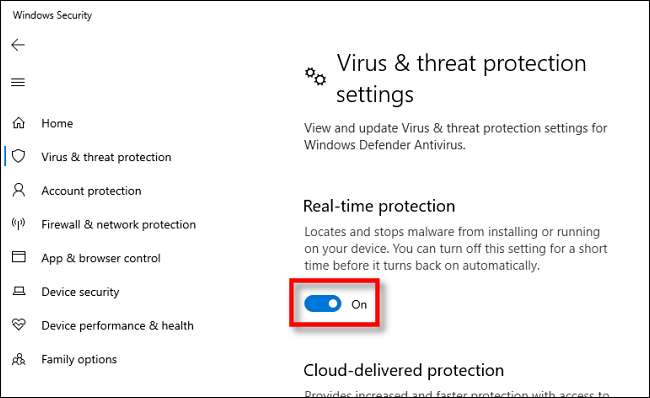
रीयल-टाइम सुरक्षा अब बंद कर दी गई है। विंडोज सिक्योरिटी स्विच के ऊपर एक डरावना दिखने वाला संदेश भी प्रदर्शित करेगी, यह कहते हुए कि आपका डिवाइस अब असुरक्षित है। थोड़े समय के बाद विंडोज स्वचालित रूप से वास्तविक समय की सुरक्षा को वापस चालू कर देगा।
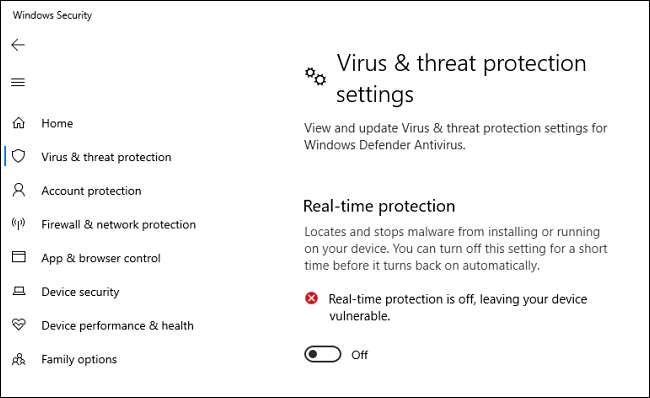
Windows सुरक्षा विंडो बंद करें, और सेटिंग्स को सहेजा जाना चाहिए। यदि आप वास्तविक समय की सुरक्षा को फिर से करना चाहते हैं, तो बस "वायरस और खतरा सुरक्षा सेटिंग्स" पृष्ठ को फिर से देखें और स्विच को वापस "चालू" करें। सुरक्षित रहें!
सम्बंधित: विंडोज 10 के लिए सर्वश्रेष्ठ एंटीवायरस क्या है? (क्या विंडोज डिफेंडर अच्छा है?)






